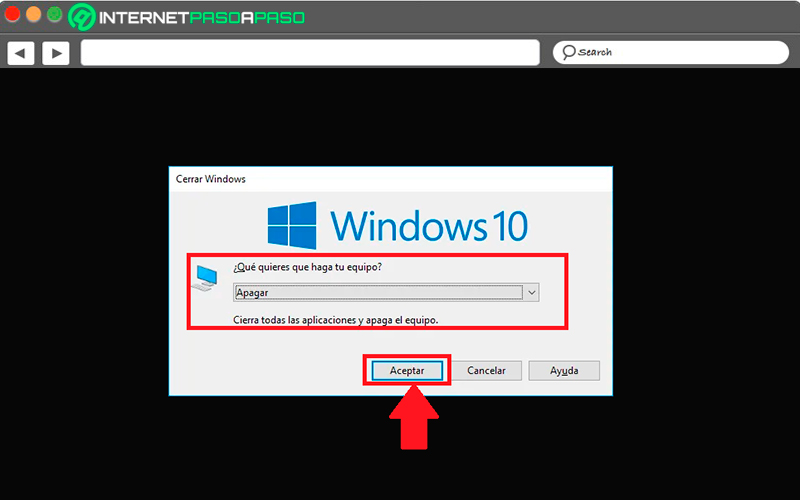System operacyjny Okna 10 jest uważany za jeden z najlepsze systemy operacyjne dla komputerów to nie unika problemów, które mogą się tam pojawić, jednym z najczęstszych i najczęstszych jest to system nie wyłącza się całkowicie co może wynikać z wielu powodów.
Szczęście dla wszystkich, Microsoft oferuje różne sposoby Wyłącz komputer na wypadek, gdyby błąd menu startowego ten To da ci inne alternatywy, gdy pojawi się tego rodzaju problem, więc spróbuj go rozwiązać. Należy również wspomnieć, że przyczyny tego typu Niepowodzenie może być spowodowane tymczasowymi problemami, aktualizacjami lub blokadami zasobów.
Chociaż te U podstaw tego typu problemów najczęściej leżą trzy problemy może być również spowodowane poważniejsze i trudniejsze do rozwiązania problemy. Dlatego w tym artykule nauczymy Cię szczegółowo, jak to zrobić możesz naprawić ten błąd i jak wymusić wyłączenie komputera na wypadek, gdyby tak się stało nie chciałby właściwie milczeć ten
Kroki, aby szybko i łatwo naprawić błąd „Windows 10 nie wyłącza się”
Próbujesz Wyłącz komputer i wyświetl okno zatrzymać , Ale to nie tak, ekran jest pusty prostota ale procesor nadal tam jest schodzić , spełnia wszystkie swoje funkcje. Niewątpliwie może się to zdarzyć coś denerwującego, zwłaszcza jeśli nie wiesz, jak to naprawić ten Dlatego przychodzimy do Ciebie ekspresyjny poniżej różne sposoby całkowitego wyłączenia W10 ten
Sprawdź i popraw ustawienia przycisku Home
Pierwszy sposób na … próba rozwiązania tego problemu polega na sprawdzeniu i naprawieniu konfiguracji przycisku głównego w przypadku błędu. Może to przycisk nie jest ustawiony; i dlatego nie istnieje funkcja, dla której została utworzona ten
Nieprawidłowa konfiguracja przycisku startu może wynikać z różnych przyczyn, ponieważ a aplikacja z złośliwe oprogramowanie oraz zostało zainstalowane kto to zmienił? aktualizacja systemu lub jakikolwiek inny powód, dla którego mógł mieć oni to powodują reszta.
Aby to naprawić, musisz wykonać następujące kroki:
- Pierwszą rzeczą będzie wejście „Lista kontrolna” za to możesz wejdź w „Panel sterowania” w Wyszukiwanie systemu Windows.
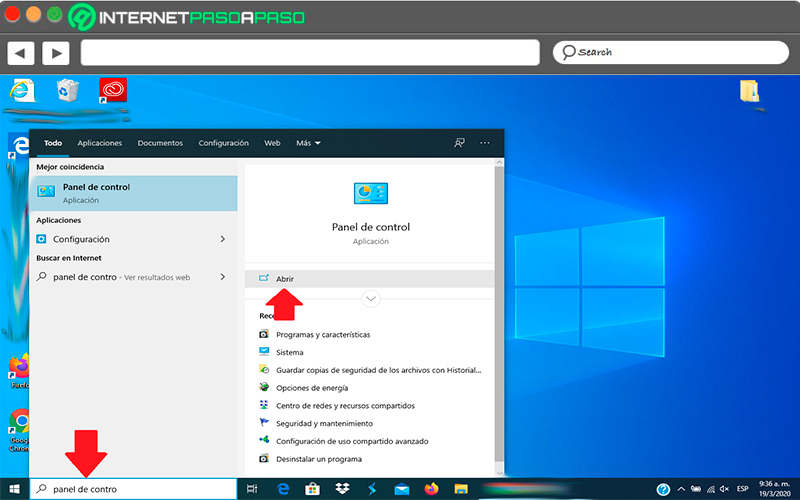
- Następną rzeczą, którą musisz zrobić, to kliknąć kategorię „SYSTEM I BEZPIECZEŃSTWO”.
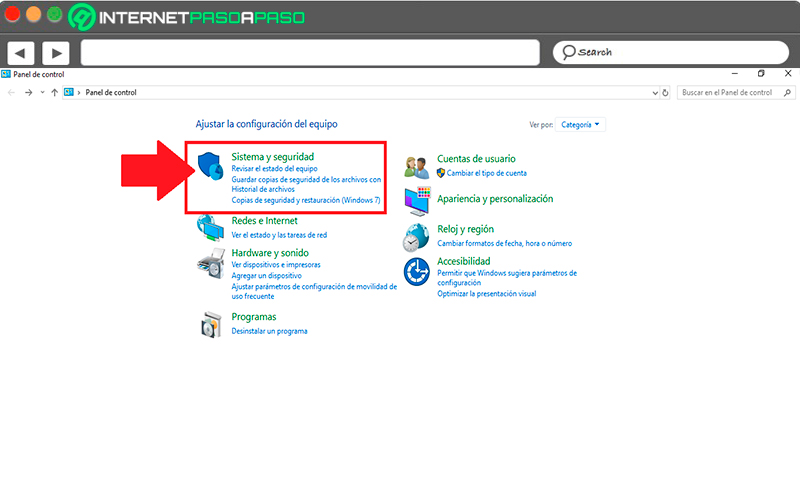
- W nowym oknie, które się pojawi, znajdziesz listę opcji, tutaj musisz wybrać „Opcje energetyczne”.
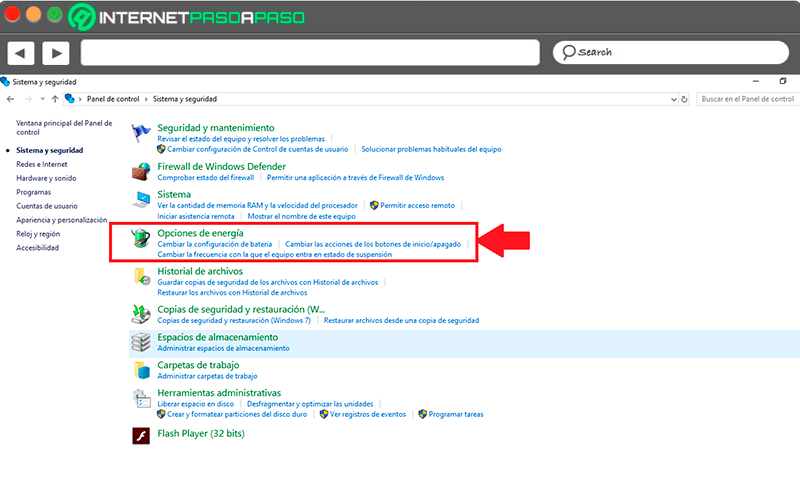
- Taniec „Opcje Energetyczne”, znajdziesz menu po lewej stronie ekranu, tam musisz wybrać opcję „Wybierz zachowanie przycisków włączania / wyłączania”.
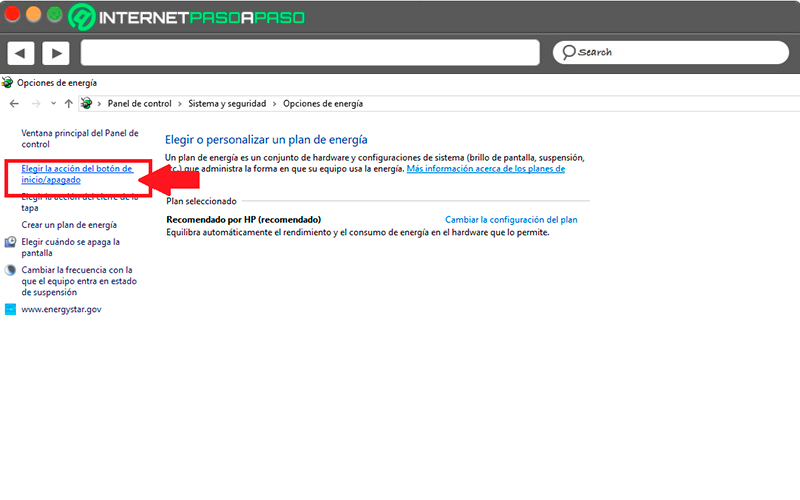
- Znajdziesz to tutaj włącznik / wyłącznik i jaką funkcję pełni podczas korzystania z a laptop, musisz skonfigurować obie opcje λόρκος sprzęt jest podłączony do zasilania i gdy jest używany z baterią. W takim przypadku musisz przewinąć do każdej z opcji i wybrać Pozycja wyłączona Zarówno.
- Wreszcie musisz wybrać Przycisk Zapisz zmiany aby zakończyć ten proces.
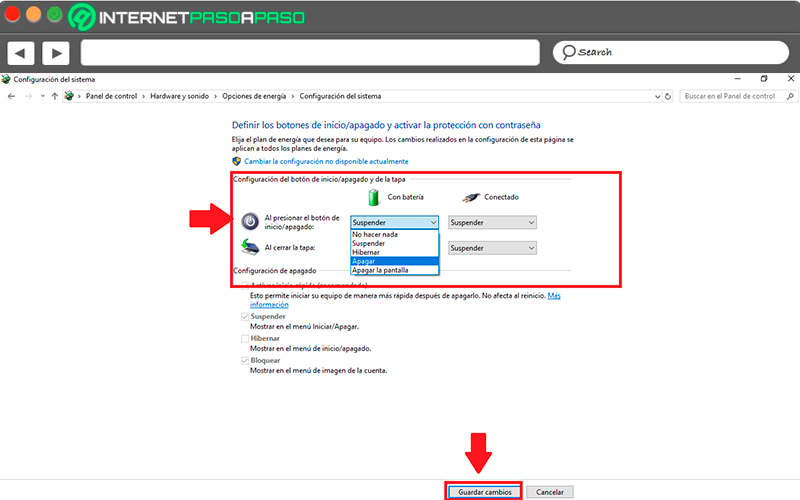
antywirus
Kolejny powód do uruchomienia komputera pokaż tego rodzaju niepowodzenie to może być zrobione zainfekowany wirusem lub złośliwym oprogramowaniem. W sumie te złośliwe oprogramowanie są odpowiedzialni za modyfikować konfigurację komputera w ten sposób powodując wykonanie i wykonanie niechcianych zadań na maszynie ten
Dlatego jest to możliwe, jeśli Twój komputer był zainfekowany złośliwym oprogramowaniem, zmienia ustawienia „Wł. Wył.” , uniemożliwiając w ten sposób wyłączenie komputera. Jeden sposób na naprawienie tego typu problemem jest korzystanie z bezpiecznego i niezawodnego antywirusa , Jeśli Panda, darmowy antywirus AVG, Norton , Łącznie z.
Rozważ opcje karmienia
Inny sposób na rozwiązanie tego typu błąd w systemie Windows sterownica wybory dystrybucja ten Dlatego konieczne jest sprawdzenie, czy ta konfiguracja jest poprawna i nie powoduje żadnych niedogodności podczas zamykania systemu.
Aby zakończyć ten proces, musisz wykonać następujące kroki:
- Aby ponownie uruchomić proces, musisz powtórzyć wymienione kroki metoda 1 ten Więc pierwszą rzeczą, którą musisz zrobić, to wejść „Lista kontrolna” Puis „SYSTEM I BEZPIECZEŃSTWO”.
- Gdy wejdziesz do środka „SYSTEM I BEZPIECZEŃSTWO”, musisz wybrać przedmiot! „Opcje energetyczne”.
- W opcjach zasilania musisz wybrać opcję „Wybierz działanie przycisku włączania / wyłączania”.
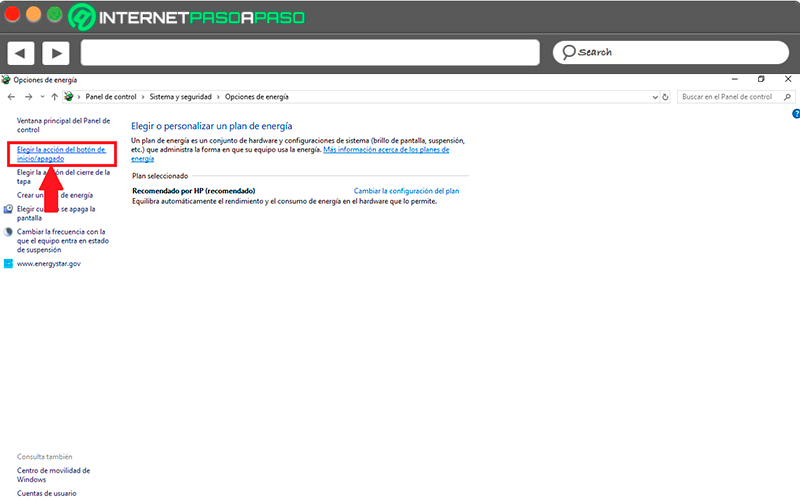
- W nowym oknie, które się pojawi, musisz kliknąć „Modyfikacja konfiguracji nie jest obecnie dostępna”.
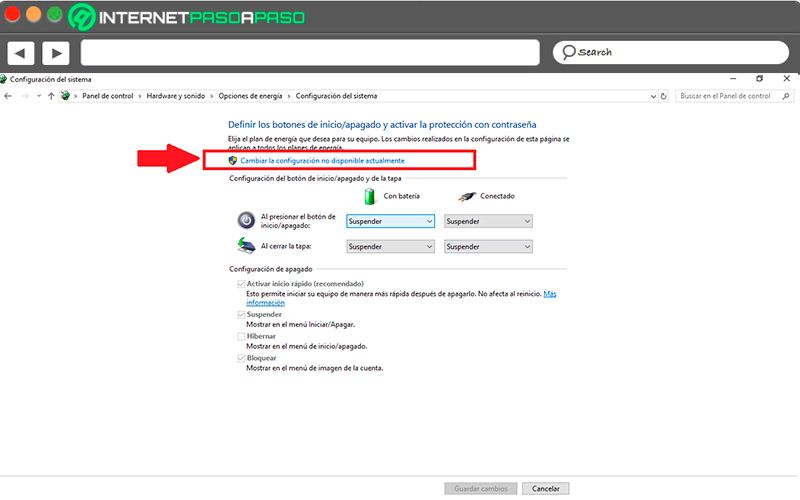
- Tutaj musisz odznaczyć to pole „Szybki start włączony (zalecane).”
- Gdy to zrobisz, następną rzeczą będzie kliknięcie „Zapisz zmiany” i zamknij Lista kontrolna.
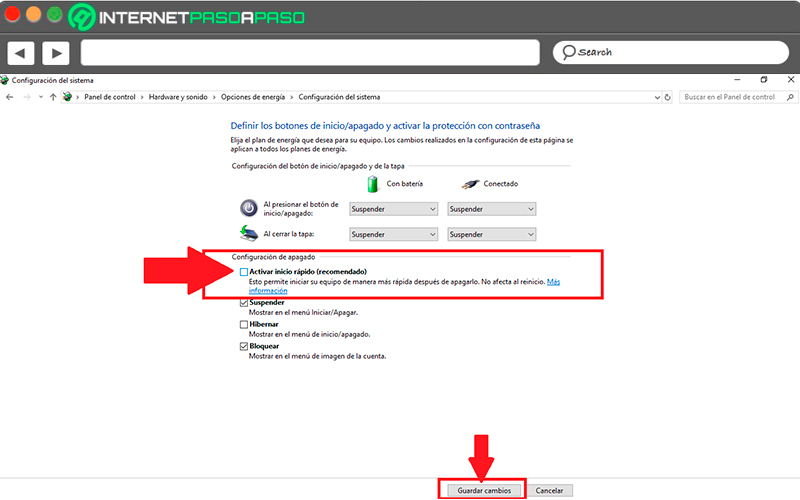
- Po zrobieniu tego wszystkiego powinieneś zrestartuj swój komputer bardzo zmiany obowiązują poprawnie ten Po ponownym uruchomieniu powinieneś wyłączyć coś aby upewnić się, że teraz działa korekta ten
Wyłącz funkcję szybkiego startu
Ta metoda jest zalecana, o ile twoja Komputer nie ma tak wielu zasobów sprzętowych jak ten że Pamięć RAM lub procesor , zatem, jeśli Szybki start jest aktywowany, mogą powodować problemy z konfiguracją włącz / wyłącz maszyna.
Aby rozwiązać ten problem, najlepiej wyłączyć tę funkcję, więc wykonaj następujące kroki:
- Ponownie, musisz powtórzyć kroki wymienione w poprzedniej metodzie dostępu „Opcje energetyczne”.
- Kiedy jesteś w sekcji „Wybierz akcję dnia/ zatrzymać „ musisz kliknąć na przedmiot „Modyfikuj niedostępne parametry” aby aktywować pola na dole ekranu.
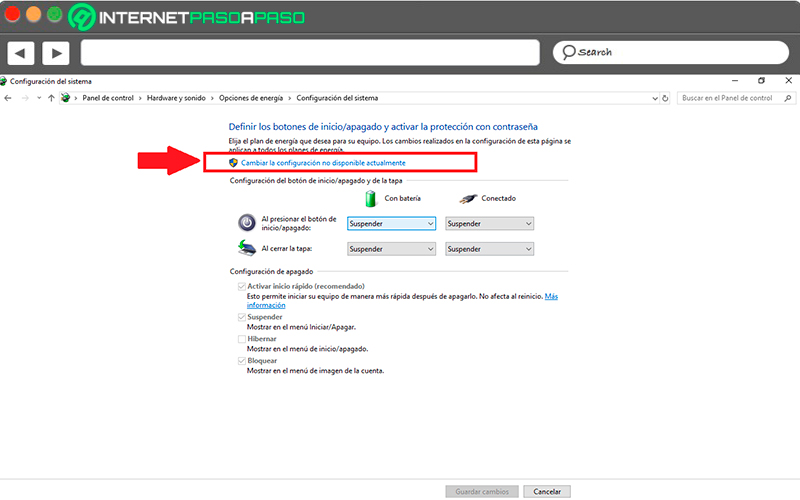
- W polu, które pojawia się na dole wystarczy odznaczyć ” Włącz Szybki start ” itp. „Zapisz zmiany” aby zakończyć ten proces.
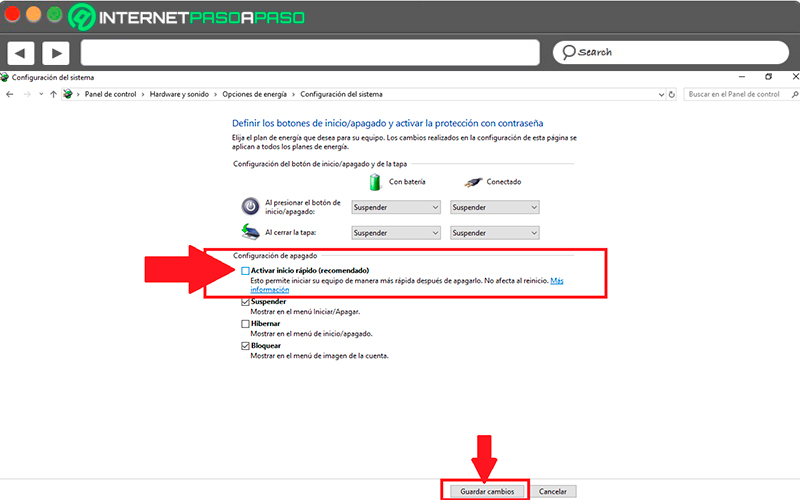
Odinstaluj ostatnio zainstalowane programy
W wielu przypadkach tego typu problem pojawia się również później instalacja konkretnego programu lub dlatego, że zawierał złośliwe oprogramowanie lub wirus, które zmieniły konfigurację włączania/wyłączania. Dlatego jeśli ten problem dopiero zaczął się pojawiać po zainstalowaniu oprogramowania na komputerze, to lepszy usuwać.
Aby to zrobić, wykonaj każdy z następujących kroków:
- Pierwszą rzeczą będzie wejście „Ustawienia”.
- Znajdziesz dostępne różne kategorie , w tym przypadku wybierz „Aplikacje”.
„Aktualizacja” Masz problem z zamknięciem komputera z systemem Windows 10 i nie wiesz, jak to naprawić? ⭐ ODWIEDŹ TUTAJ ⭐ i dowiedz się więcej ZA DARMO! »
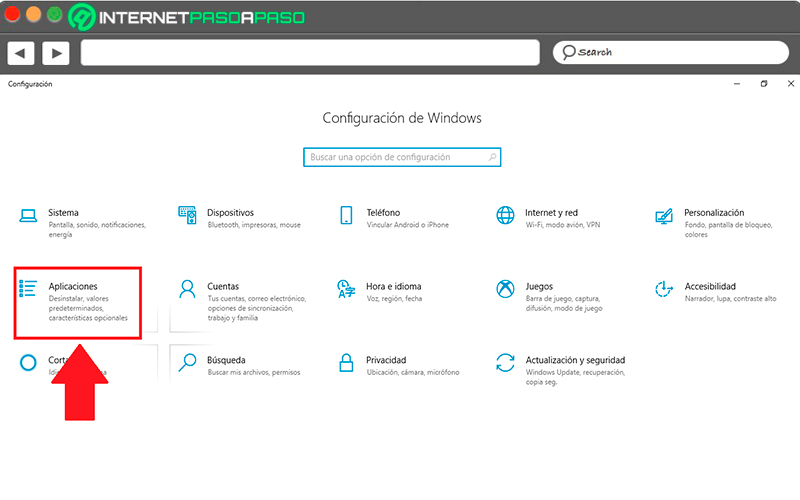
- Pojawi się teraz nowe okno, w którym znajdziesz wszystkie programy, które zainstalowałeś na swoim komputerze tutaj musisz szukać tego, co masz nowo zainstalowany i wybierz go ten Kiedy to wybierzesz, znajdziesz to różne opcje w zależności od oprogramowania w tym przypadku musisz wybrać „Usuń lub odinstaluj” jak się wydaje.
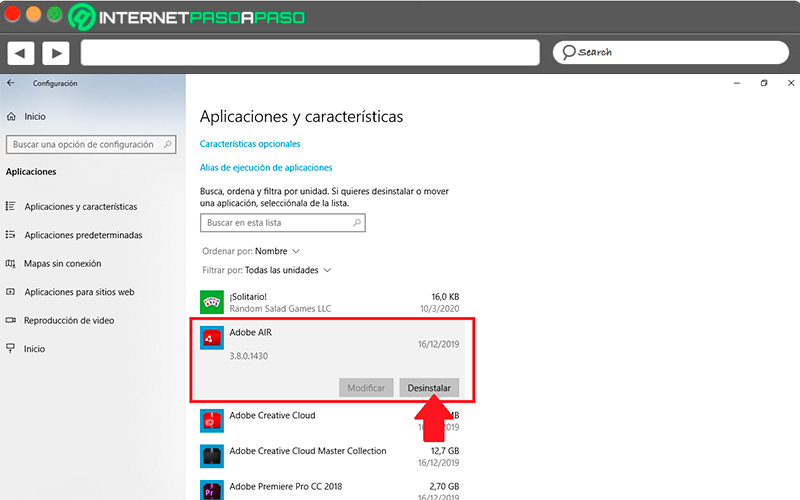
Napraw lub przywróć system operacyjny
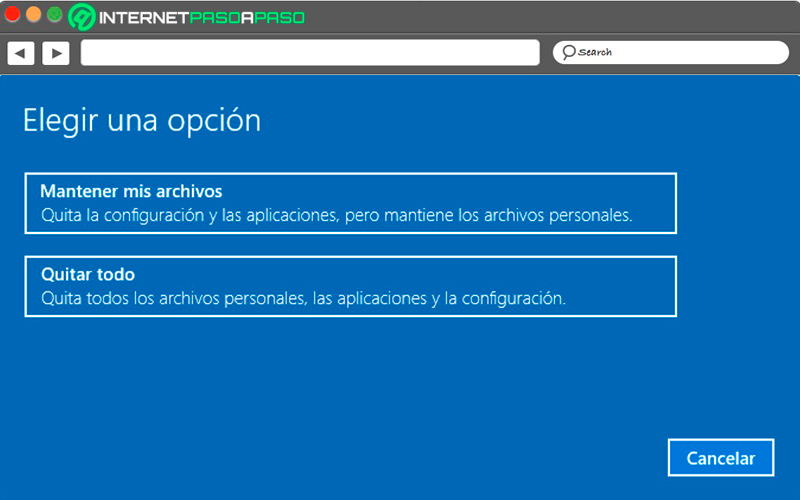
Jeśli wypróbowałeś wszystkie powyższe metody i żadna z nich Ci nie dała pozytywne rezultaty, może to z tego powodu Na Twoją maszynę wpłynęło coś poważniejszego to mu przeszkadza to działa dobrze. W takich przypadkach dostępne są tylko dwie opcje, albo dla Napraw system Windows lub przywróć system operacyjny ten
Najlepsze, co możesz zrobić, to zresetuj system Windows i sprawdź, czy błąd został naprawiony. kontynuował to musi zastosuj reset systemu operacyjnego aby wszystko więc to usunięty z maszyny i wrócił do ustawienia fabryczne, co ci pozwoli napraw ten i wszystkie inne błędy na komputerze.
To ważne, abyś to zrobił system resetuje oba które masz wymagana wiedza, W przeciwnym razie wyszukiwanie jest zalecane ekspert ponieważ dzięki temu procesowi możesz stracisz wszystkie pliki przechowywane na komputerze ten
Uszkodzenie sprzętu

Jeśli problem nie został rozwiązany poprzednią metodą, przedstawiamy ostatnią opcję awarie sprzętu ten Co oznacza, że za chwilę będzie to najbardziej urojona pora roku maszyna ma problemy z częściami fizycznymi które uniemożliwiają mu zamknij prawidłowo ten
Kiedy tak się dzieje, może to być spowodowane Au napraw to Dysk twardy Twojego komputera zostanie wkrótce uszkodzony lub pamięć RAM zostanie uszkodzona i nie będzie działać poprawnie. W tym celu najlepiej zacząć od każdego z nich dane z komputera na inny komputer więc wyrzuć te, które działają prawidłowo, i te, które nie działają.
W ten sposób będziesz w stanie wykryć naturalne składniki Tutaj uniemożliwić optymalne działanie komputera ten W tym momencie zaleca się również: szukać profesjonalnej pomocy bo to ci uniemożliwi spowodować więcej uszkodzeń komputera ten
Dowiedz się, jak wyłączyć system Windows 10, gdy się nie wyłącza
W wielu przypadkach komputer nie dezaktywować z różnych powodów co dostaje prawdziwy problem zwłaszcza jeśli jesteśmy w szczytowym okresie i ekwipunek to musi być awaryjne wyłączenie ten Na szczęście można to zrobić na kilka sposobów Wyłącz komputer kiedy nie zatrzymuje się normalnie.
Aby to zrobić, użyj każdej z metod, które wyjaśnimy poniżej:
Zamknij system Windows za pomocą klawiatury
Jedna z rzeczy, która charakteryzuje się najbardziej System operacyjny Microsoft jest to, że ma dużą liczbę Skróty klawiszowe co pozwoli Ci wykonać wiele funkcji w prostszy i szybszy sposób. W ten sposób nie możesz tego przegapić Skróty klawiaturowe, które umożliwiają wyłączenie komputera, gdy nie chce się wyłączać w normalny sposób.
W tym przypadku możemy znaleźć kombinacje klawiszy NASTĘPNY aby wymusić zamknięcie:
- Pierwsza opcja to jednoczesne naciśnięcie klawisze „Alt+F4”, gdzie na ekranie otworzy się nowe okno, w którym wystarczy nacisnąć przycisk „Wejście” że maszyna zaczyna się wyłączać.